Windows で Visual Studio for C# をダウンロードしてインストールする方法
Microsoft Visual Studio は、Microsoft の統合開発環境 (IDE) です。 Microsoft Windows 用のコンピューター プログラムの開発に使用されます。 Visual Studio は、.Net プラットフォーム上に構築されたすべてのアプリケーションのワンストップ ショップです。 Visual Studio を使用してアプリケーションを開発、デバッグ、実行できます。
この IDE を使用して、フォームベースと Web ベースの両方のアプリケーションを設計および開発できます。以下は、Visual Studio のインストール方法に関する段階的なプロセスです。
Visual Studio for Windows をダウンロードしてインストールする方法
Visual Studio のインストール手順を確認し、Visual Studio IDE をダウンロードして、後続のチュートリアルでプログラムを作成できるようにしましょう。このチュートリアルでは、Visual Studio for Windows をダウンロードする方法を学習します。
ステップ 1) Visual Studio をダウンロード
まず、次の Visual Studio の無料ダウンロード リンクにアクセスします https://visualstudio.microsoft.com/downloads/
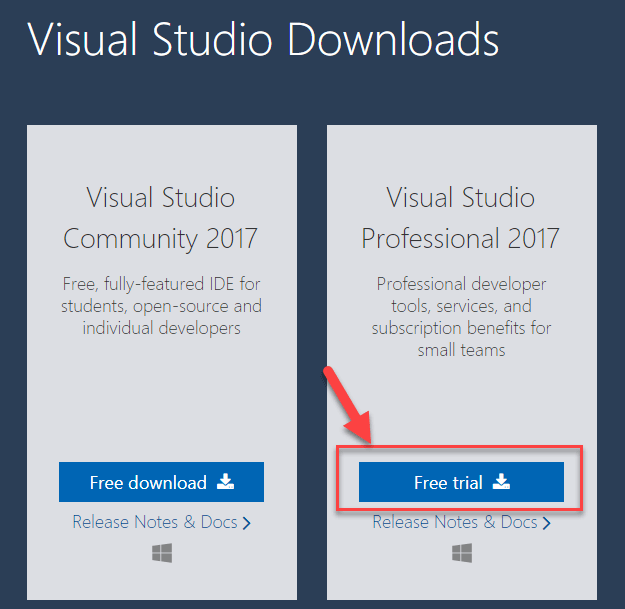
選択できます
- Visual Studio 2019 コミュニティ エディション
- Visual Studio 2019 プロフェッショナル エディション (30 日間無料トライアル)
ステップ 2) .exe ファイルを開く
ダウンロードしたexeファイルをクリック

ステップ 3) インストールを開始する
次の画面で、[続行] をクリックして Visual Studio のインストールを開始します
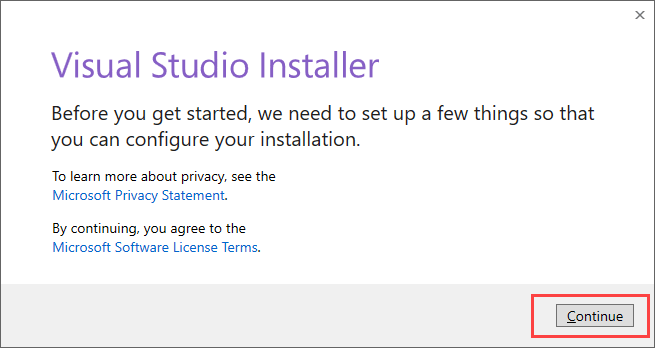
ステップ 4) インストールを完了する
Visual Studio が初期ファイルのダウンロードを開始します。ダウンロード速度は、インターネット接続によって異なります。
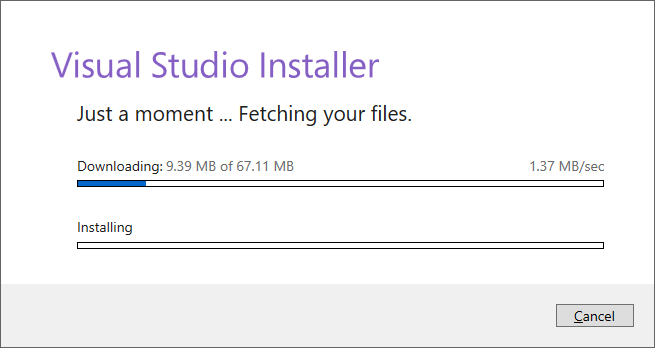
ステップ 5) ソフトウェア バージョンを選択する
次の画面で、[インストール] をクリックします
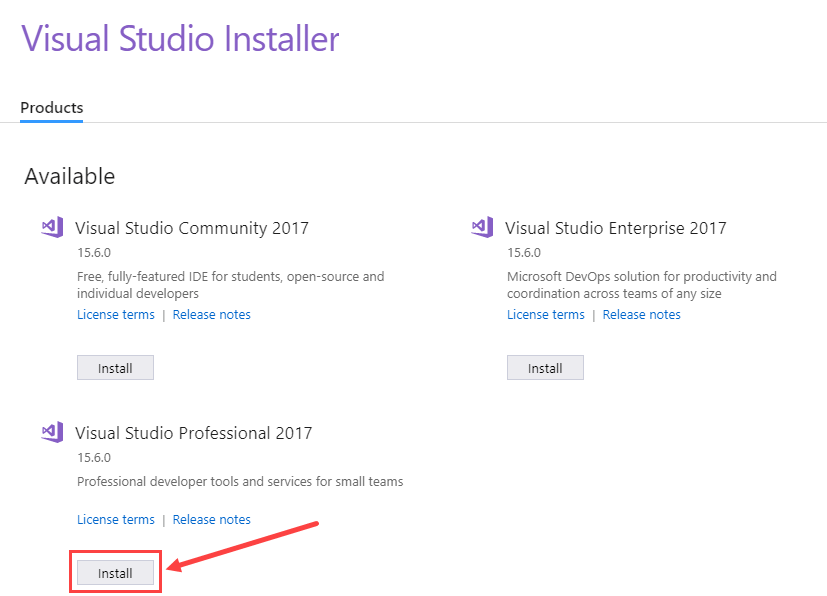
ステップ 6) デスクトップ バージョンを選択する
次の画面で、
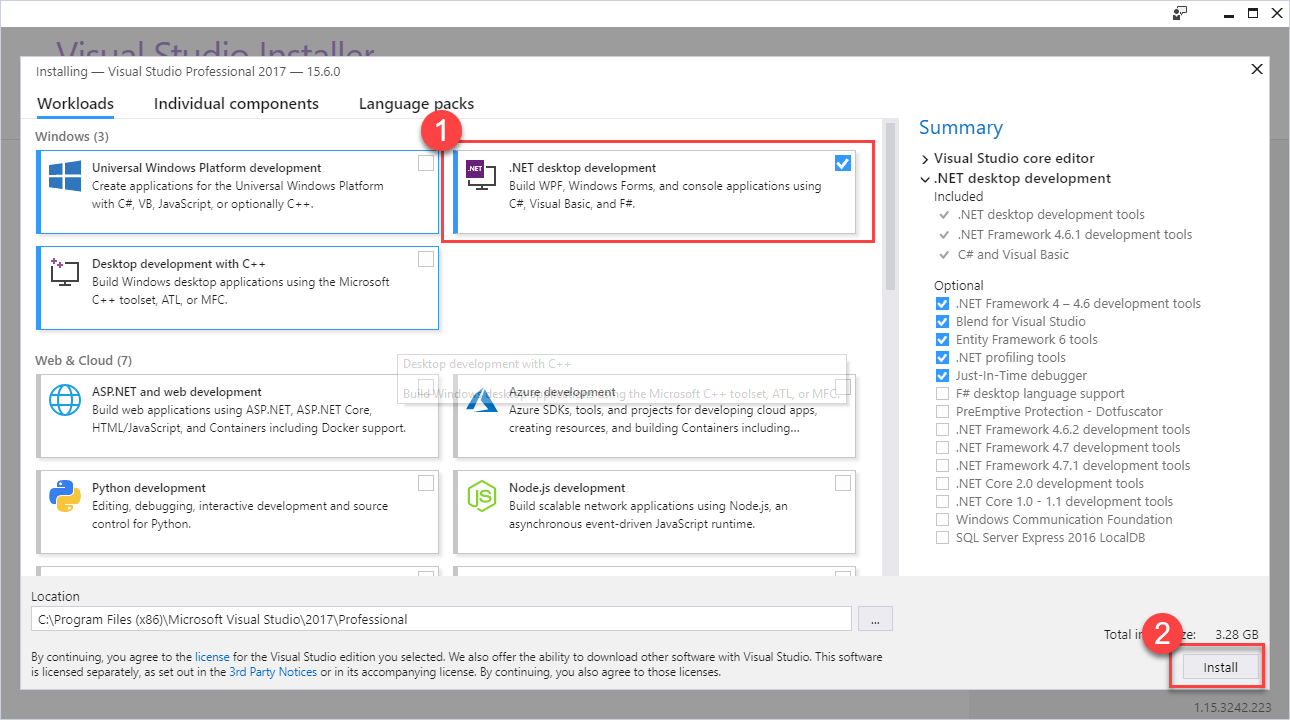
ステップ 7) ファイルがダウンロードされるのを待ちます
Visual Studio は、手順 6 での選択に基づいて関連ファイルをダウンロードします
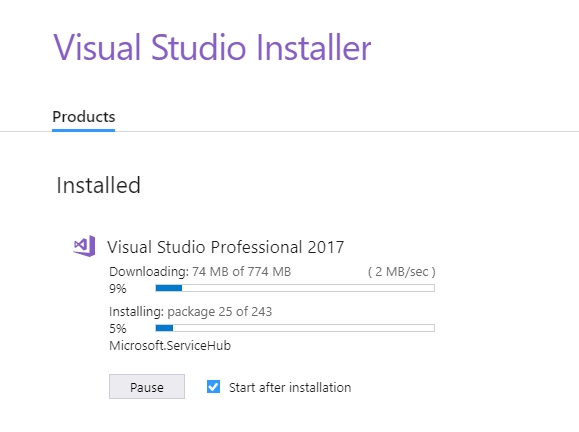
ステップ 8) PC を再起動します
ダウンロードが完了すると、PC を再起動して Visual Studio のセットアップを完了するよう求められます
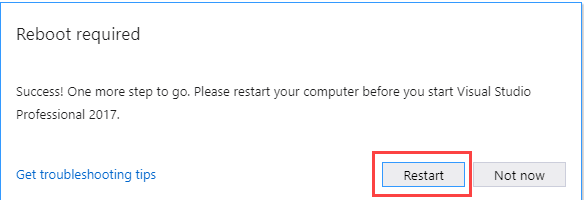
ステップ 9) Visual Studio を開く
再起動後、Visual Studio IDE を開きます
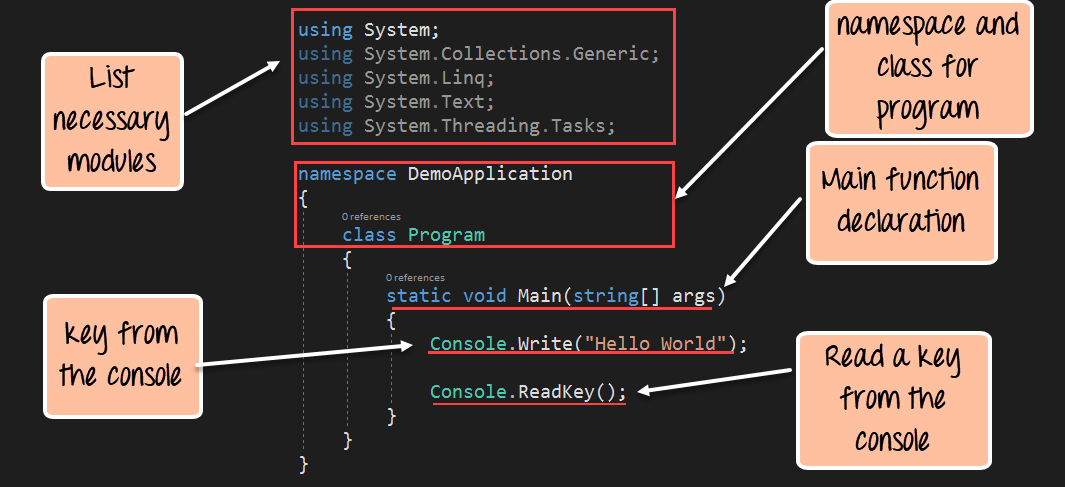
ステップ 10) Visual Studio の使用を開始する
Visual Studio IDE では、[ファイル] メニューに移動して、新しい C# アプリケーションを作成できます。
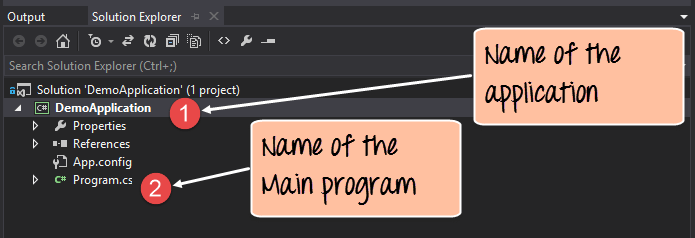
Visual Studio for C# のインストールは以上です。
Visual Studio の主な機能
Visual Studio の主な機能は次のとおりです。
<オール>C言語
- AWS、GCP、Azureの効果的なコスト管理を行う方法
- SRAMPUFの基本とIoTセキュリティのためにそれを展開する方法
- VHDL シミュレーターとエディターを無料でインストールする方法
- 予知保全要員のための聴覚的、視覚的および触覚的検査
- ワイヤレスセンサーネットワークにフィードしてケアする方法
- Windows に C++ IDE をダウンロードしてインストールする方法
- Windows PC用のCでGCCコンパイラをダウンロードしてインストールする方法
- Windows 10 (64 ビット) で Java JDK 8 をダウンロードしてインストールする方法
- Eclipse をダウンロードしてインストールし、Java を実行する方法
- 新しいCAD/CAMシステムを計画して投資する方法
- ドラムブレーキを正しく取り付けて交換する方法



